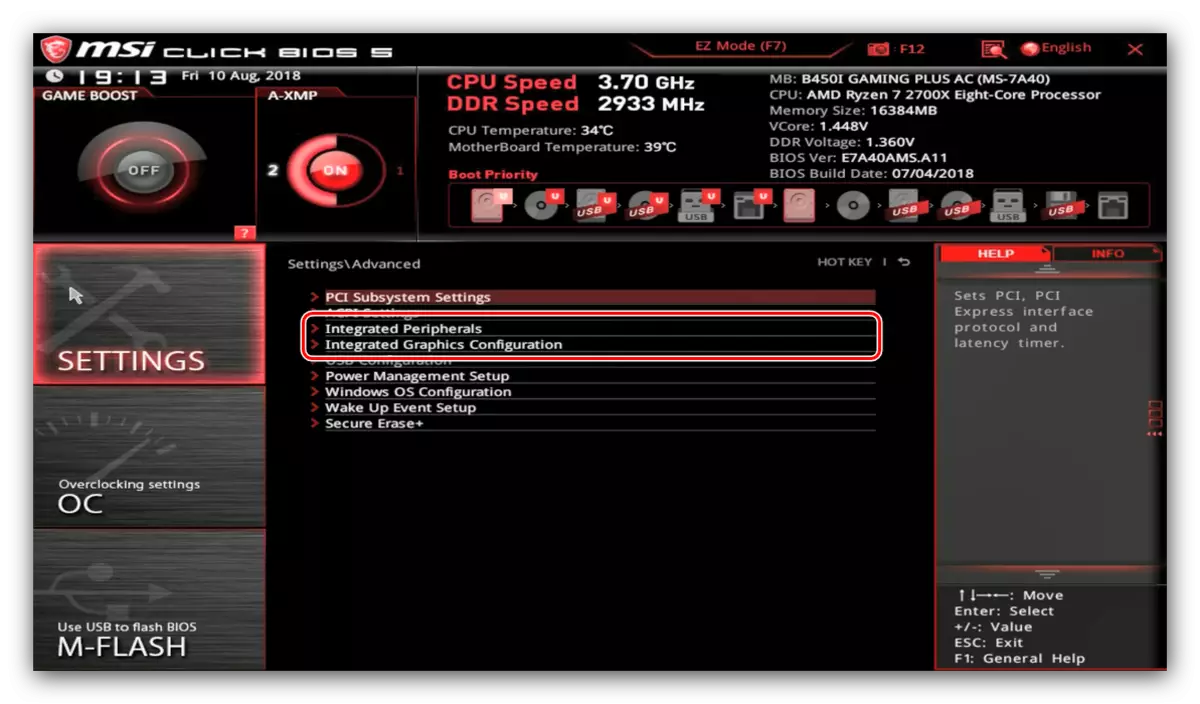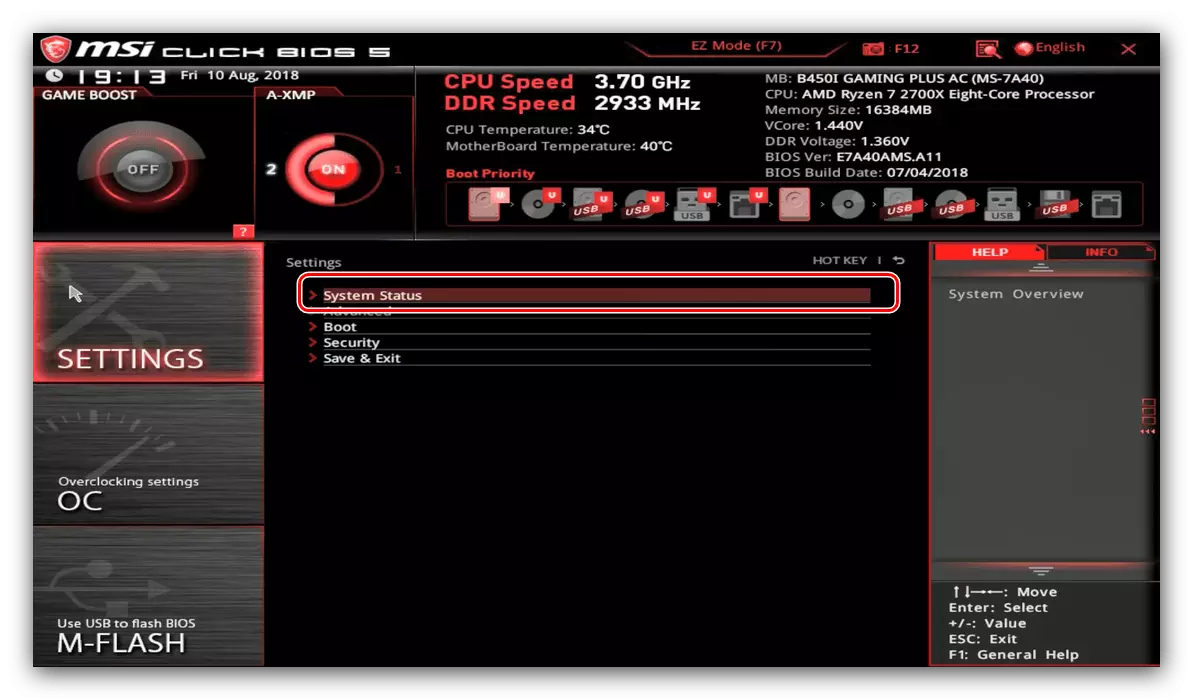MSI آلات (لیپ ٹاپ اور motherboards) بنیادی طور پر اعلی درجے کے صارفین کے حل کے طور پر جانا جاتا ہے، جو فرم ویئر اس طرح کے آلات کی خصوصیات میں ظاہر ہوتا ہے. آج ہم آپ کو MSI مصنوعات کی BIOS ترتیبات میں متعارف کرنا چاہتے ہیں.
MSI میں BIOS پیرامیٹرز
میں اسے سب سے پہلے سمجھتا ہوں کہ نوٹ کے تحت کمپنی کے جدید مصنوعات کی زبردست اکثریت میں، گرافک UEFI انٹرفیس استعمال کیا جاتا ہے. متن بائیو کے خاندان کے صارفین صرف سب سے زیادہ بجٹ یا پرانے حل میں رہ رہے ہیں. لہذا، ہم گرافک مینو کی مثال پر فرم ویئر کی ترتیب دیں گے جو اکثر اکثر ایسا لگتے ہیں:

عام طور پر، انٹرفیس دیگر مینوفیکچررز، خاص طور پر، دو ڈسپلے طریقوں سے حل کرنے کی طرح ہے: آسان "EZ موڈ" اور اعلی درجے کی "اعلی درجے کی". کے ساتھ شروع کرنے کے لئے، ترتیبات پر غور کریں کہ آسان موڈ پیش کرتا ہے.
EZ موڈ پیرامیٹرز
یہ موڈ نوشی صارفین کے لئے تیار بنیادی پیرامیٹرز پیش کرتا ہے. اس کے باوجود، بہت سے نئے آنے والوں کے لئے، اس طرح کے ایک انٹرفیس بھی پیچیدہ اور ناقابل اعتماد لگ سکتا ہے. ہم سب سے زیادہ استعمال شدہ ترتیبات کا تجزیہ کریں گے.
- سکرین کے اوپری بائیں جانب MSI سے اعلی درجے کے حل پر، "کھیل بوسٹ" اور "A-XMP" کے طریقوں پر واقع ہیں.

سب سے پہلے آپ کو ویڈیو گیمز میں زیادہ سے زیادہ کارکردگی پر بورڈ اور اجزاء کی رفتار کو حاصل کرنے کی اجازت دیتا ہے، جبکہ دوسری جوہر میں اضافی رام بھی شامل ہے. براہ کرم نوٹ کریں کہ یہ پیرامیٹر AMD Ryzen پروسیسرز کے ساتھ بات چیت کرنے کے لئے ڈیزائن کیا گیا ہے.
- انٹرفیس کے بائیں جانب ایک معلومات مینو ہے، جن کی اشیاء اہم کمپیوٹر سسٹم کی حالت کے بارے میں معلومات فراہم کرتی ہیں. یہ معلومات ونڈو کے مرکزی حصے میں ظاہر کی جاتی ہے.
- مرکز میں سب سے اوپر اور دائیں جانب ایک اور معلومات کا حصہ ہے: اس کے بائیں حصے میں، موجودہ فریکوئنسی اور پروسیسر کے درجہ حرارت اور رام ماڈیولز کا اشارہ کیا جاتا ہے، اور دائیں جانب - کمپیوٹر اجزاء کے بارے میں مختصر معلومات.
- معلومات کے بلاک کے نیچے بوٹ آلات کی ایک فہرست ہے. یہاں سے آپ اپنی ترجیح کو تبدیل کرسکتے ہیں - مثال کے طور پر، اگر آپ کو فلیش ڈرائیو کو منتخب کرنے کی ضرورت ہے، تو صرف اس فہرست میں مناسب پوزیشن تلاش کریں، اور اس فہرست کے آغاز میں ماؤس کے ساتھ لے لو.
- بائیں کے نچلے حصے میں سروس کی افادیت کا ایک رسائی مینو ہے: MSI سے BIOS برانڈڈ فرم ویئر ایم-فلیش، کام کرنے کی پروفائل سوئچنگ کی افادیت (نقطہ "پسندیدہ") اور بورڈ اور اجزاء کے کام کی نگرانی کا کام.
- آخر میں، مرکز میں اور دائیں جانب کے نیچے، کچھ اہم پیرامیٹرز کی تیزی سے ترتیبات تک رسائی حاصل ہے: AHCI موڈ یا بلٹ میں صوتی کارڈ کو فعال یا غیر فعال کرنا، ایک غلطی کی نمائش جب اہم ٹھنڈا، وغیرہ کے ساتھ مسائل بھی، آپ BIOS لاگ ان بھی کھول سکتے ہیں.





جیسا کہ آپ دیکھ سکتے ہیں، یہ موڈ واقعی ایک نیا صارف کے لئے ڈیزائن کیا گیا ہے.
اعلی درجے کی ترتیبات
EZ موڈ ورژن اعلی درجے کے صارفین کے لئے بہت موزوں نہیں ہے جو ان کی ضروریات کے تحت ماں بورڈ کے کام کو مکمل طور پر اپنی مرضی کے مطابق کرنے کے لئے استعمال کیا جاتا ہے. خوش قسمتی سے، کارخانہ دار نے اس اکاؤنٹ میں لے لیا ہے، اور اعلی درجے کی موڈ تجربہ کار صارفین کے لئے دستیاب ہے. آپ F7 کلید یا مینو کے اوپر بٹن کے ذریعے اسے دبانے سے اسے فعال کرسکتے ہیں.
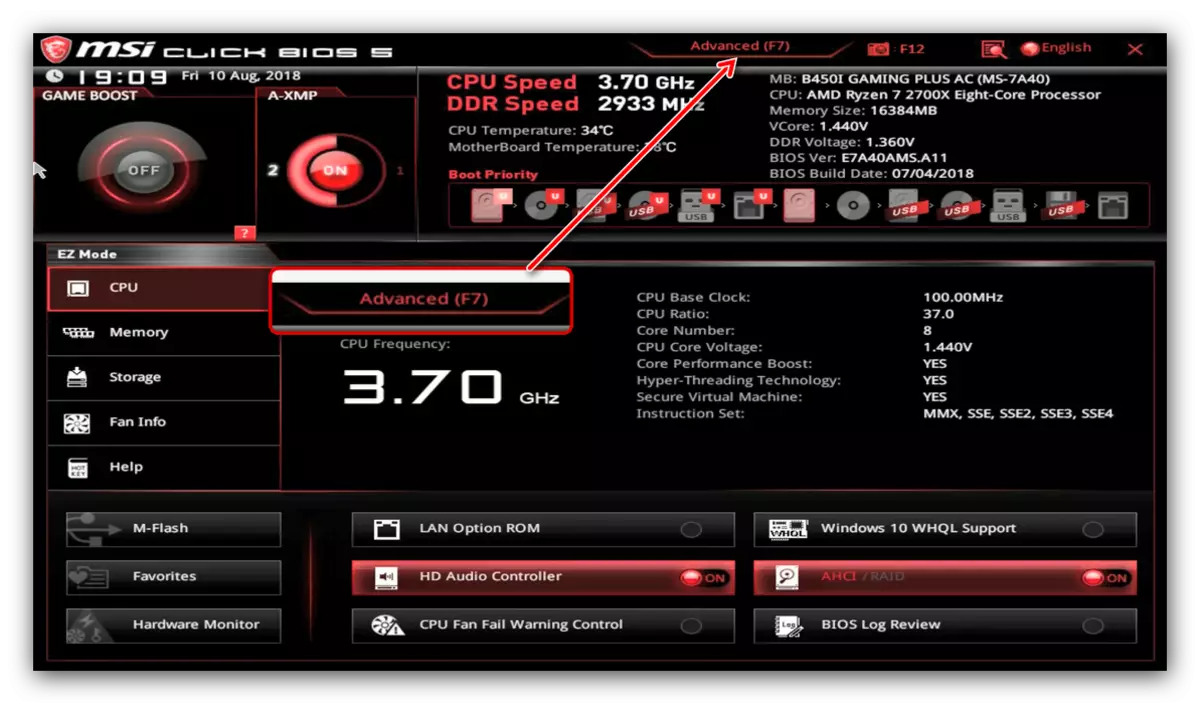
اب توسیع موڈ کی ترتیبات پر غور کریں. انٹرفیس کے دائیں اور بائیں حصے میں اعلی درجے کی موڈ میں سوئچنگ کرتے وقت، ترتیب کے پیرامیٹرز کے ساتھ حصوں کو ظاہر ہوتا ہے.
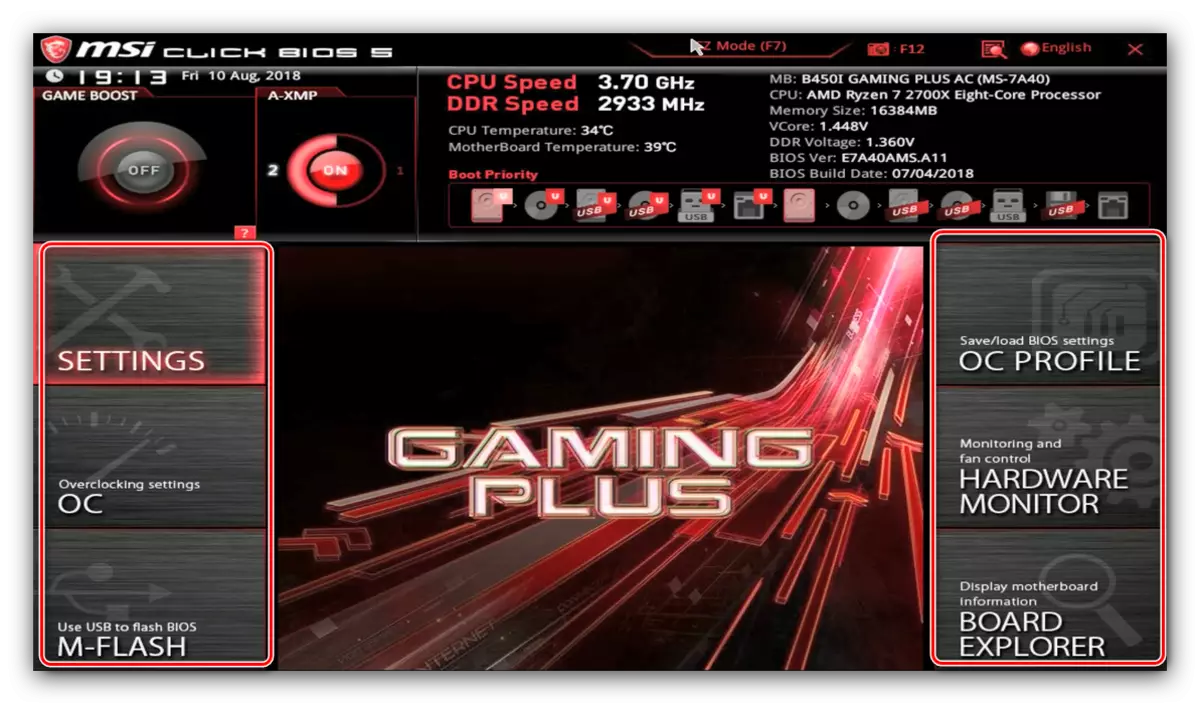
"ترتیبات"
اس حصے میں motherboard کی اہم ترتیبات شامل ہیں، جو کسی دوسرے بائیو میں بھی پایا جا سکتا ہے.
- پہلا نقطہ یہ ایک ایسا نظام ہے جو بہتر کمپیوٹر ترتیب کی معلومات یا لیپ ٹاپ کو ظاہر کرتا ہے.
- اعلی درجے کی بلاک کی ترتیبات بورڈ یا لیپ ٹاپ ماڈل پر منحصر ہے. اہم ہیں:
- "انٹیگریٹڈ پردیش" - آپ بورڈ میں مربوط اجزاء کے رویے کو تشکیل دے سکتے ہیں (ویڈیو کارڈ، نیٹ ورک اڈاپٹر اور صوتی کنٹرولر).
- "یوایسبی ترتیب" - USB کے ساتھ کام کرنے کے لئے ذمہ دار. یہاں سے ونڈوز 8 اور اس سے اوپر کے علاوہ OS کو انسٹال کرنے کے لئے میراث موڈ کے لئے حمایت پر ہوتا ہے.
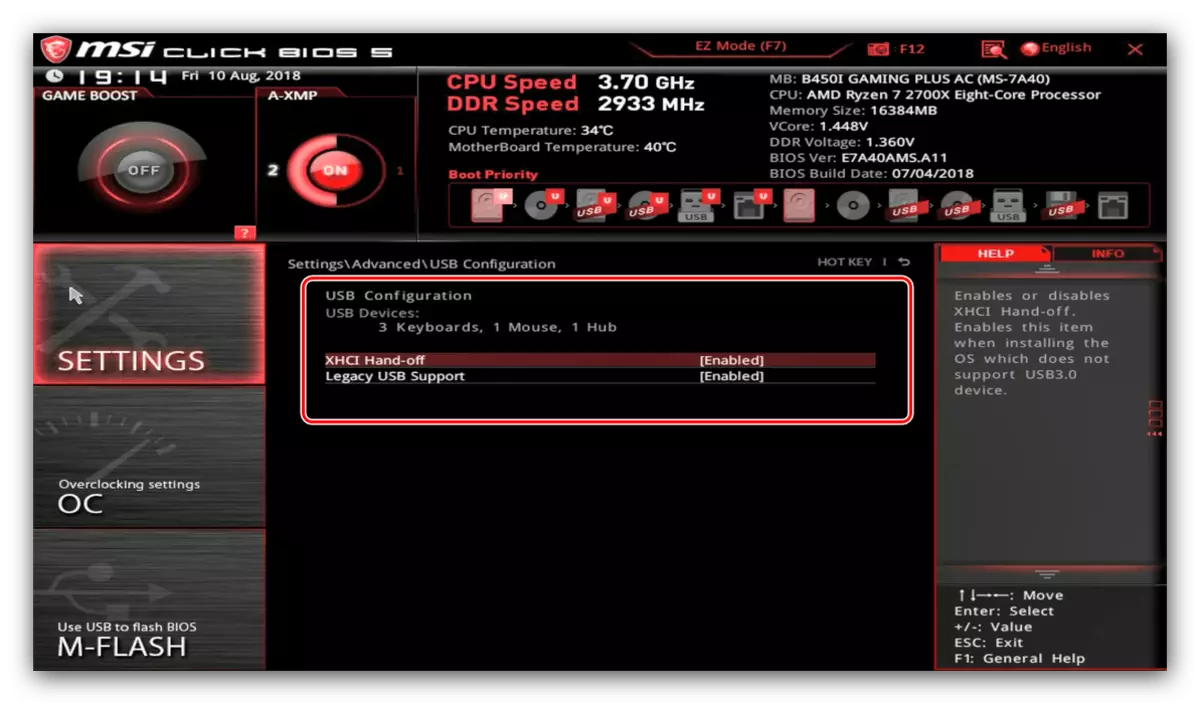
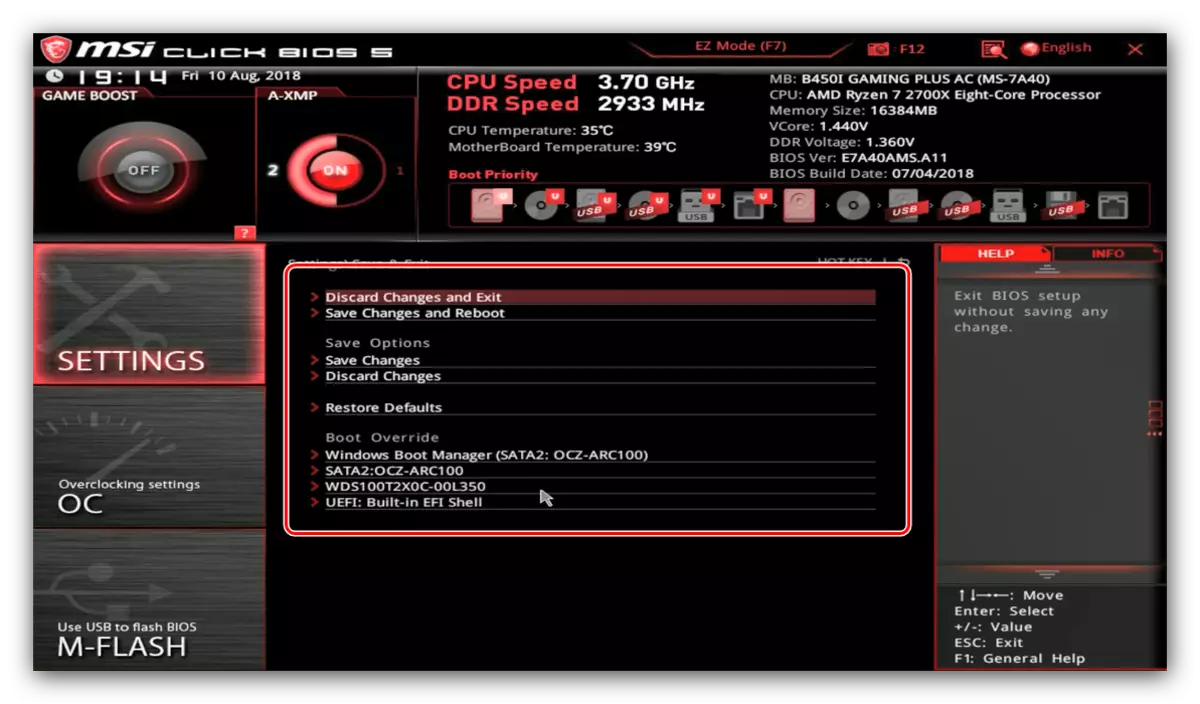
OC.
مندرجہ ذیل پیرامیٹر بلاک کو "OC" کہا جاتا ہے کہ لفظ overclocking لفظ میں کمی ہے، یہ ہے کہ، overclocking. یہ اس نام سے واضح ہے کہ اس سیکشن میں اختیارات پروسیسر، ماں بورڈ اور کمپیوٹر کے رام کی تیز رفتار سے متعلق ہے.

براہ کرم نوٹ کریں کہ یہ بلاک motherboards کے تمام ماڈلوں سے دور ہے: بجٹ کے فیصلوں کو overclocking صلاحیتوں کی حمایت نہیں کر سکتے ہیں، لہذا اسی شیل پوائنٹ دستیاب نہیں ہے.
"ایم فلیش"
یہ یونٹ BIOS فرم ویئر کی افادیت تک رسائی فراہم کرتا ہے.
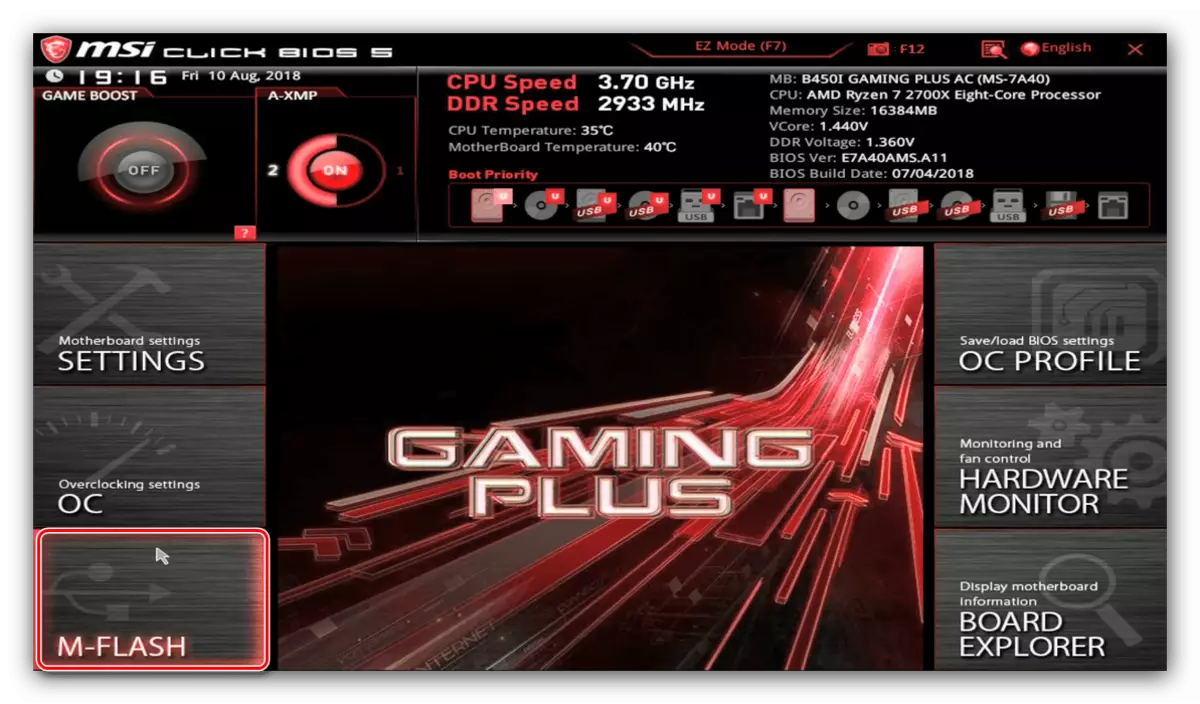
اے سی پروفائل
یہاں آپ BIOS تیز رفتار پروفائل کی ترتیبات (ایک خاص میموری سیکشن میں یا یوایسبی میڈیا میں) کو بچا سکتے ہیں اور اگر ضرورت ہو تو انہیں ڈاؤن لوڈ کریں.
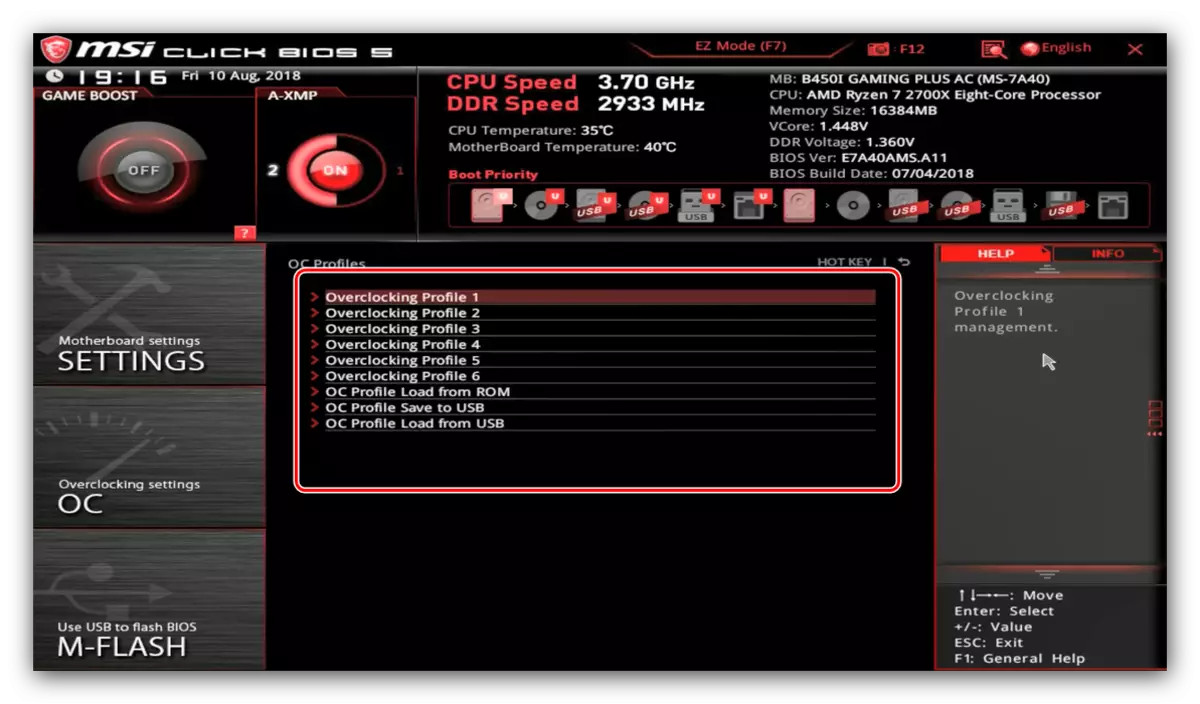
"ہارڈویئر مانیٹر"
نام خود کے لئے بولتا ہے - اس سیکشن میں منتقلی ایک پی سی یا لیپ ٹاپ کے ہارڈویئر اجزاء کی نگرانی کے ذریعہ کھولتا ہے.
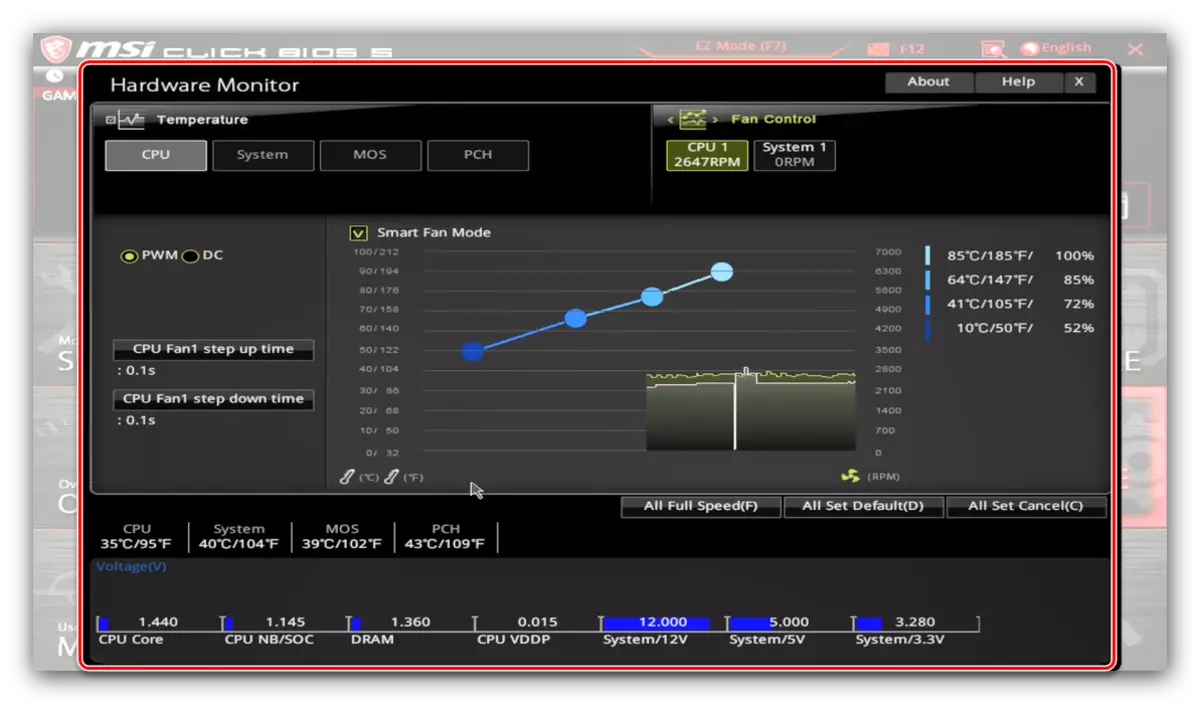
"بورڈ ایکسپلورر"
یہ سیکشن اجزاء کو بصری نگرانی کے لئے منفرد MSI کے اوزار تک رسائی کھولتا ہے: Motherboard نشان زدہ علاقوں کے ساتھ ظاہر کیا جاتا ہے جو پروسیسر ساکٹ کے مطابق، رام، پی سی آئی سلاٹس وغیرہ وغیرہ کے مطابق. جب آپ ان پر ہور کرتے ہیں تو، اجزاء کا نام ظاہر ہوتا ہے. اور اس کے بارے میں کچھ معلومات.

نتیجہ
جیسا کہ آپ دیکھ سکتے ہیں، MSI بورڈز کے لئے BIOS پیرامیٹرز بہت زیادہ ہیں، اور وہ اپنے کاموں کے تحت آلہ کے ٹھیک ترتیب کے لئے وسیع صلاحیتوں کو وسیع صلاحیتوں فراہم کرتے ہیں.